אתה צריך להוסיף סימן מים למסמך Google Docs שלך, אבל אין לך חשק לעזוב את הקובץ שלך. החדשות הטובות הן שאתה לא חייב. ל-Google Docs יש כעת את כל האפשרויות שאתה צריך כדי להוסיף במהירות סימן מים. אתה יכול לבחור על ידי הוספת סימן מים של טקסט או תמונה. יש גם אפשרות להתאים את השקיפות שלו.
כיצד להוסיף סימן מים לטקסט ב-Google Docs
האפשרויות להוספת סימן מים לטקסט או תמונה נמצאות באותו מקום. לכן, אם תשנה את דעתך ותרצה לנסות את השני, לא תצטרך לעזוב את האזור הזה. כדי להוסיף את סימן המים שלך, לחץ על האפשרות Insert בחלק העליון ולחץ על האפשרות Watermark. זה יהיה קרוב לתחתית.
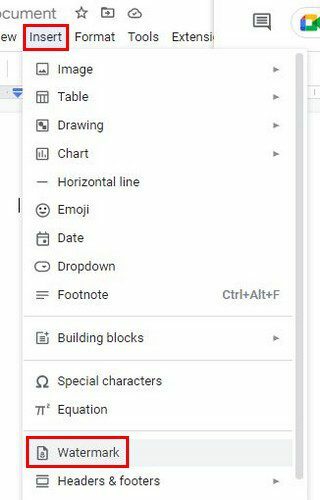
כאשר תלחץ על האפשרות סימן מים, יופיע תפריט צד שבו תוכל לבחור אם סימן המים יהיה טקסט או תמונה. בוא נלך עם אפשרות הטקסט לעת עתה. בתיבה הראשונה, אתה יכול להזין את הטקסט ומתחתיו את העיצוב. באפשרות העיצוב תוכלו לבחור בין גופנים שונים. אם אתה לא רואה מישהו שאתה אוהב, תראה גם אפשרות לחפש עוד.
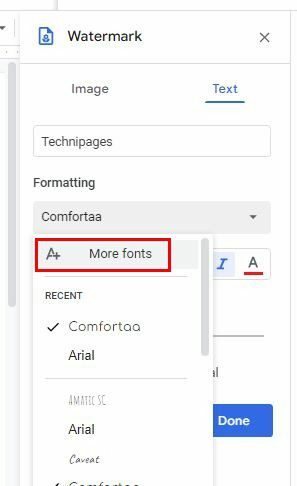
אפשרויות אחרות שתראה הן להפוך את הטקסט למודפס ונטוי וגם לתת לו קצת צבע. אתה יכול גם להשתמש במחוון כדי להפוך את סימן המים לשקוף ככל שתרצה. אתה יכול להפוך את סימן המים לאלכסוני או אופקי. לאחר שביצעת את השינויים הדרושים, לחץ על הכפתור הכחול סיום.
כיצד לערוך את סימן המים שלך ב-Google Docs
יש משהו בסימן המים שנראה שלא משכנע אותך. כדי לבצע כמה שינויים, לחץ לחיצה ימנית על סימן המים ובחר באפשרות בחר סימן מים, ולאחר מכן את האפשרות ערוך סימן מים שאמורה להיות לצד סימן המים.
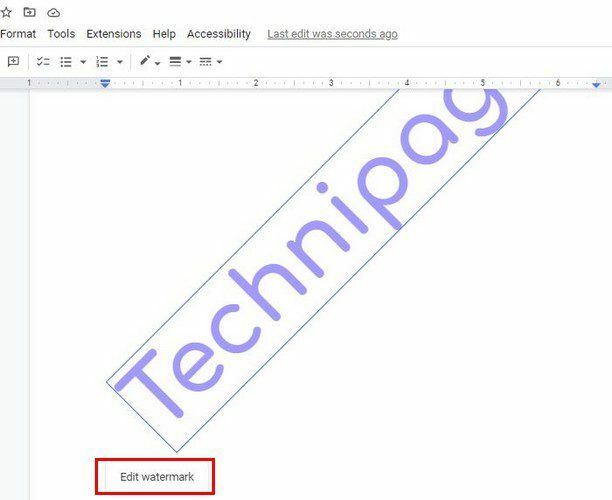
אותן אפשרויות כמו קודם אמורות להופיע. לאחר שתשנה את מה שאתה צריך, לחץ על הכפתור הכחול סיים, ואתה מוכן ללכת. אתה יכול גם לגשת לסימן המים באמצעות אותם השלבים שביצעת כדי ליצור אותו: הוספה > סימן מים.
כיצד למחוק סימן מים ב-Google Docs
השינויים לא שכנעו אותך, ואתה רוצה למחוק אותם לגמרי. כדי לעשות זאת, עבור אל הוספה > סימן מים. בתחתית, תראה את האפשרות הסר סימן מים בתחתית.
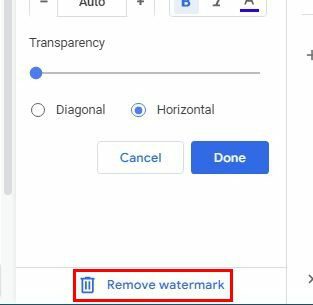
אתה יכול גם לגשת לאפשרות המחיקה על ידי לחיצה ימנית על סימן המים ולחיצה על האפשרות ערוך סימן מים. על ידי שימוש בנתיב זה, הוא יהיה גם בתחתית.
סימן מים תמונה
תצטרך ללחוץ על הכרטיסייה הוספה ולבחור באפשרות סימן מים כדי להוסיף תמונה כסימן מים. במקום ללחוץ על טקסט, לחץ על אפשרות התמונה. לחץ על האפשרות הוסף תמונה ובחר את המקור שלך. אתה יכול להעלות את התמונה מהמחשב ולהשתמש במצלמה, ב-URL, ב-Google Photos, ב-Google Drive או ב-Google Images.
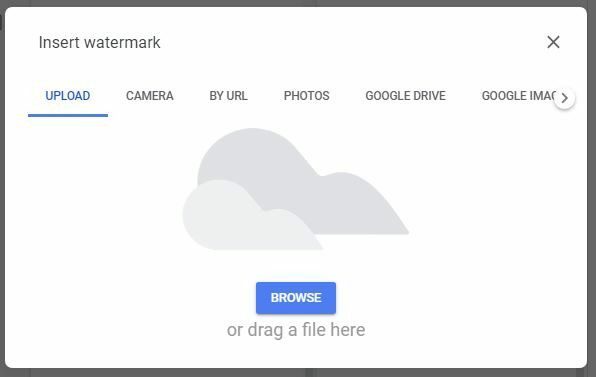
סיכום
זה כל מה שיש בזה. אתה יכול להוסיף תמונה או טקסט למסמך Google Docs שלך ולשנות אותם מתי שתרצה. בעת הוספת טקסט כסימן מים, אתה יכול להשתמש באפשרויות עריכה שונות כדי לתת לו את המגע האישי שלך. איזה סוג של סימן מים תוסיף? שתף את המחשבות שלך בתגובות למטה, ואל תשכח לשתף את המאמר עם אחרים ברשתות החברתיות.